اجمع بسهولة بين مقاطع الفيديو عبر الإنترنت وغير متصل بأفضل الأدوات
إذا كنت تريد دمج مقاطع الفيديو عبر الإنترنت، لدينا حل لك. يسعى العديد من منشئي المحتوى ومحرري الفيديو إلى تطبيقات برمجية للانضمام إلى مقاطع فيديو متعددة. لحسن الحظ ، وجدنا أروع عمليات دمج الفيديو عبر الإنترنت التي يمكنك الوصول إليها من متصفحك. بالإضافة إلى ذلك ، لدينا حل لك إذا كنت تريد دمج مقاطع الفيديو بتنسيقات مختلفة. لذا ، إذا كنت ترغب في معرفة كيفية دمج مقاطع فيديو متعددة في مقطع واحد ، فاقرأ هذه المقالة بشكل شامل.
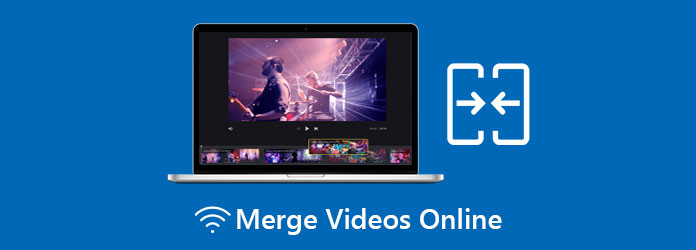
الجزء 1. كيفية دمج مقاطع الفيديو باستخدام أدوات الإنترنت الأكثر تميزًا
يفضل بعض محرري الفيديو دمج مقاطع الفيديو عبر الإنترنت لأنه مجاني ولن يطلب منك تنزيل أي شيء على جهازك. على الرغم من وجود العديد من عمليات دمج الفيديو عبر الإنترنت ، فقد اخترنا الأفضل من بينها لتختار من بينها. فيما يلي أهم ثلاث أدوات لدمج مقاطع الفيديو مجانًا عبر الإنترنت.
برنامج Aiseesoft Video Merger
برنامج Aiseesoft Video Merger من بين أفضل عمليات دمج الفيديو عبر الإنترنت التي يثق بها الكثير من الناس. ما يميز هذه الأداة هو أنه يمكنك اختيار تنسيق الإخراج لمقطع الفيديو الخاص بك. وإذا كنت ترغب في دمج أكثر من مقطعي فيديو ، يمكن لـ Aiseesoft مساعدتك. أيضًا ، هذه الأداة عبر الإنترنت أسرع 30 مرة من أدوات دمج الفيديو الأخرى عبر الإنترنت.
علاوة على ذلك ، يمكن الوصول إلى Aiseesoft Video Merger على جميع متصفحات الويب ، مثل Google و Firefox و Safari. ومن ثم ، إذا كنت تريد استخدام أداة دمج الفيديو عبر الإنترنت ، فاتبع الدليل البسيط أدناه.
كيفية دمج مقاطع الفيديو معًا عبر الإنترنت باستخدام برنامج Aiseesoft Video Merger:
الخطوة1في المتصفح الذي تستخدمه ، ابحث برنامج Aiseesoft Video Merger. ثم انقر فوق إضافة ملفات لدمجها على الواجهة الرئيسية لتحميل الفيديو الأول الذي تريد دمجه.
الخطوة2وبعد ذلك ، ضع علامة في + زر تسجيل الدخول على الجانب الأيمن من الفيديو لتحميل فيديو آخر تريد دمجه.
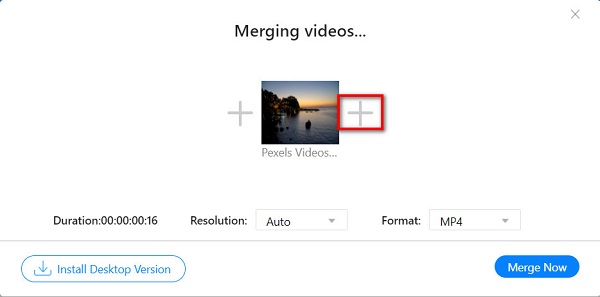
الخطوة3إذا كنت تريد استيراد المزيد من مقاطع الفيديو ، فما عليك سوى النقر فوق ملف + زر تسجيل بجوار كل مقطع فيديو تقوم باستيراده. يمكنك تحديد تنسيق الإخراج الذي تريده لمقطع الفيديو الخاص بك عن طريق النقر فوق المنسدلة زر بجانب شكل.
الخطوة4وبمجرد الانتهاء من استيراد مقاطع الفيديو التي تريد دمجها ، انقر فوق ادمج الآن زر لدمج مقاطع الفيديو الخاصة بك.
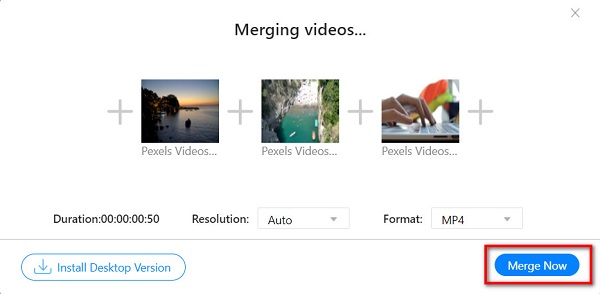
VEED.io
VEED.io هي إحدى أشهر عمليات دمج الفيديو عبر الإنترنت. يمكن الوصول إلى VEED.io على جميع متصفحات الويب تقريبًا ، مثل Google و Firefox و Safari. بالإضافة إلى ذلك ، هذه الأداة مجانية وآمنة للاستخدام ، لذلك لا داعي للقلق بشأن أمان بياناتك. وإذا كنت تريد دمج فيديو مع ميزات تحرير أخرى ، فقد تكون هذه أداة مناسبة. يحتوي VEED.io أيضًا على ميزة حيث يمكنك إضافة ترجمات ونصوص إلى مقاطع الفيديو الخاصة بك. لكن عيب استخدام هذه الأداة هو أنه عندما يكون اتصالك بالإنترنت بطيئًا ، فقد تواجه مشكلة في تصدير الفيديو الخاص بك.
كيفية مزج مقطعي فيديو عبر الإنترنت باستخدام VEED.io:
الخطوة1افتح متصفحك على جهاز الكمبيوتر الخاص بك وابحث VEED.io في مربع البحث. في الواجهة الرئيسية للتطبيق ، انقر فوق اختر الملفات .
الخطوة2ثم ، انقر فوق تصفح الزر الموجود في الزاوية العلوية اليسرى من الواجهة لتحميل الفيديو الأول الذي تريد دمجه.
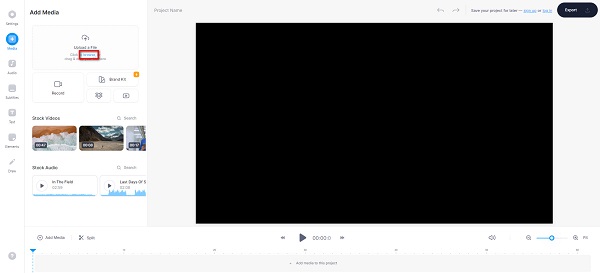
الخطوة3بعد تحميل الفيديو الأول ، انقر فوق + زر التوقيع على Timeline لتحميل فيديو آخر تريد دمجه. ثم انقر فوق ملف تصفح زر مرة أخرى.
الخطوة4سيقوم VEED.io بدمج مقاطع الفيديو الخاصة بك تلقائيًا ، والأمر متروك لك لتحديد ما إذا كنت ستضيف انتقالات. ثم انقر فوق تصدير لحفظ مقاطع الفيديو المدمجة الخاصة بك.
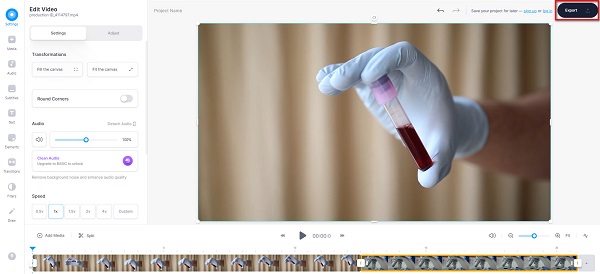
كليدو
إذا كنت تبحث عن أسهل أداة عبر الإنترنت ، كليدو قد يكون الشخص الذي تبحث عنه. Clideo هو تطبيق مجاني لدمج الفيديو ، كما أنه آمن للاستخدام. أيضًا ، يستخدم العديد من المبتدئين هذه الأداة لأنها تحتوي على واجهة مستخدم مباشرة. علاوة على ذلك ، فهو يدعم معظم تنسيقات الملفات القياسية ، مثل MP4 و MKV و AVI و VOB و WMV والمزيد. علاوة على ذلك ، يمكنك من إضافة الموسيقى إلى الفيديو الخاص بك. وخلافًا للتطبيقات الأخرى عبر الإنترنت ، فإنه لا يحتوي على أي إعلانات قد تزعجك. عيب هذه الأداة هو أنه من الصعب استيراد مقاطع الفيديو عندما يكون اتصالك بالإنترنت بطيئًا. ومع ذلك ، لا يزال من الملائم ضم مقاطع الفيديو معًا عبر الإنترنت مجانًا.
كيفية دمج مقاطع الفيديو باستخدام Clideo:
الخطوة1في متصفحك ، ابحث عن برنامج دمج الفيديو عبر الإنترنت Clideo. ثم انقر فوق الصفحة الرئيسية للتطبيق.
الخطوة2المقبل، انقر فوق اختر الملفات زر لتحميل الفيديو الأول الذي تريد دمجه. ثم انتظر حتى يتم تحميل الفيديو الخاص بك.
الخطوة3عندما يتم تحميل الفيديو الخاص بك ، انقر فوق أضف المزيد من مقاطع الفيديو زر لتحميل الفيديو الآخر الذي ترغب في دمجه.
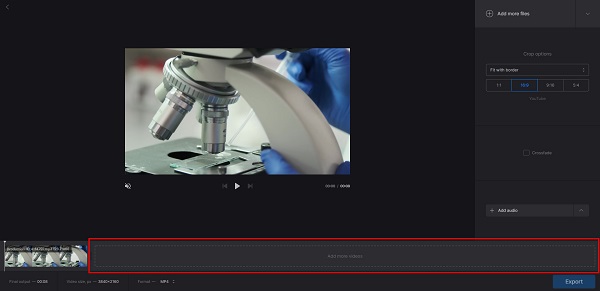
الخطوة4وعندما يتم تحميل مقاطع الفيديو الأخرى ، انقر فوق تصدير زر لحفظ الفيديو الخاص بك على جهاز الكمبيوتر الخاص بك.
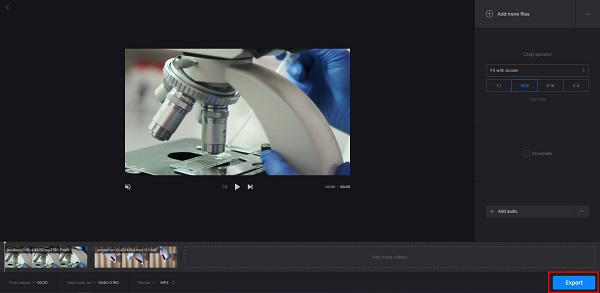
فاستريل
فاستريل هو أيضا دمج الفيديو يتيح لك مزج مقطعي فيديو عبر الإنترنت. يمكن الوصول إلى هذه الأداة عبر الإنترنت من جميع متصفحات الويب تقريبًا ، بما في ذلك Google و Safari. بالإضافة إلى ذلك ، فهي سهلة الاستخدام أيضًا ؛ لذلك ، لن تواجه صعوبة في دمج مقاطع الفيديو مع هذا التطبيق. لا داعي للقلق أيضًا بشأن أمان ملفك لأن Fastreel آمن للاستخدام. الأمر المذهل في هذا التطبيق هو أنه يمكّنك من إعادة ترتيب مقاطع الفيديو الخاصة بك على المخطط الزمني. يمكنك أيضًا اختيار ضبط مستوى الصوت وتلاشي انتقالات مقاطع الفيديو الخاصة بك للداخل / الخارج. ومع ذلك ، غالبًا ما تواجه عملية تحميل بطيئة عند محاولة استيراد مقاطع الفيديو التي تريد دمجها.
كيفية إضافة مقطعي فيديو معًا عبر الإنترنت باستخدام Fastreel:
الخطوة1بحث فاستريل دمج الفيديو في متصفحك ، ثم انتقل إلى الصفحة الرئيسية للتطبيق. وعلى واجهة المستخدم الرئيسية ، انقر فوق أضف ملفاتك زر لاستيراد الفيديو الأول الذي تريد دمجه.
الخطوة2ثم ، انقر فوق إضافة ملف زر على Timeline أو أعلى من الجدول الزمني لتحميل فيديو آخر.
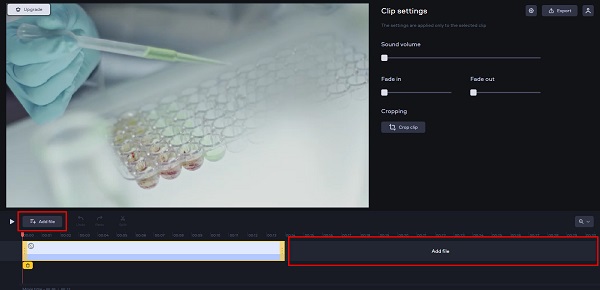
الخطوة3أخيرًا ، انقر فوق تصدير زر لحفظ مقاطع الفيديو المدمجة على جهازك.
الجزء 2. دليل بسيط لدمج مقاطع الفيديو على سطح المكتب
لدينا الحل المناسب لك إذا كنت تريد إخراجًا أكثر احترافًا. ستساعدك الأداة التي سنقدمها أدناه على الانضمام إلى مقاطع فيديو متعددة بسهولة. لذلك ، إذا كنت ترغب في معرفة كيفية دمج مقاطع الفيديو باستخدام الأداة النهائية بسهولة ، فاقرأ هذا الجزء بشكل شامل.
Tipard Video Converter Ultimate هو برنامج تحرير فيديو شائع يستخدمه العديد من المحترفين. يمكن تنزيل تطبيق سطح المكتب هذا على جميع منصات الوسائط ، بما في ذلك Windows و Mac و Linux. بالإضافة إلى ذلك ، تحتوي هذه الأداة على العديد من ميزات التحرير المتقدمة التي يمكنك استخدامها ، مثل دمج الفيديو ، وعكس الفيديو ، ومدور الفيديو ، والمزيد من Toolbox. وإذا كنت تريد عملية تصدير واستيراد سريعة ، فإن هذا التطبيق هو ما تبحث عنه. علاوة على ذلك ، يمكنك إعادة ترتيب مقاطع الفيديو الخاصة بك في الجدول الزمني الخاص بك إذا كنت تريد ذلك. ليس ذلك فحسب ، يمكنك دمج مقاطع الفيديو بتنسيقات ملفات مختلفة (على سبيل المثال ، دمج فيديو MP4 مع فيديو AVI). لذلك ، إذا كنت ترغب في استخدام هذه الأداة الرائعة لدمج مقاطع فيديو متعددة ، فاتبع الإرشادات أدناه.
كيفية دمج مقاطع فيديو متعددة باستخدام Tipard Video Converter Ultimate:
الخطوة1تحميل Tipard Video Converter Ultimate على جهاز الكمبيوتر الخاص بك عن طريق النقر فوق تحميل الزر أدناه. بعد تنزيله ، قم بتشغيل التطبيق.
الخطوة2ثم على واجهة المستخدم الرئيسية ، انتقل إلى ملف الأدوات لوحة ، وانقر فوق دمج الفيديو الخيار.
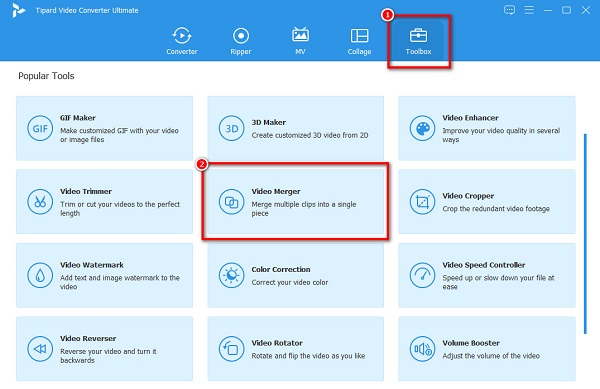
الخطوة3المقبل، انقر فوق + زر تسجيل الدخول في منتصف الواجهة لتحميل الفيديو الأول الخاص بك. يمكنك أيضا السحب والإفلات الفيديو الخاص بك من ملفات الكمبيوتر إلى ملف + مربع التوقيع.
الخطوة4بمجرد تحميل الفيديو الأول الذي تريد دمجه ، انقر فوق أضف فوق الفيديو الذي قمت بتحميله لاستيراد الفيديو الآخر الذي تريد دمجه.
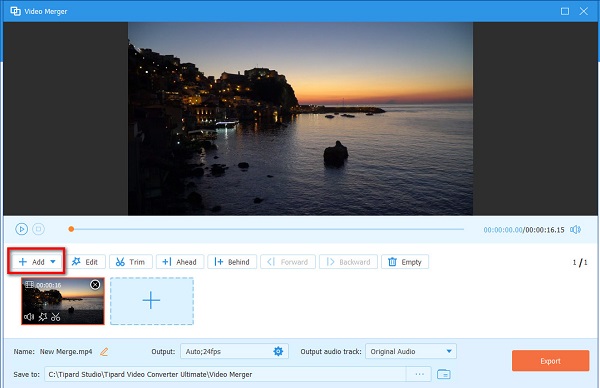
الخطوة5سيقوم برنامج Tipard Video Converter Ultimate تلقائيًا دمج مقاطع الفيديو الخاصة بك. بمجرد الانتهاء ، انقر فوق تصدير لحفظ الفيديو الخاص بك على جهازك.
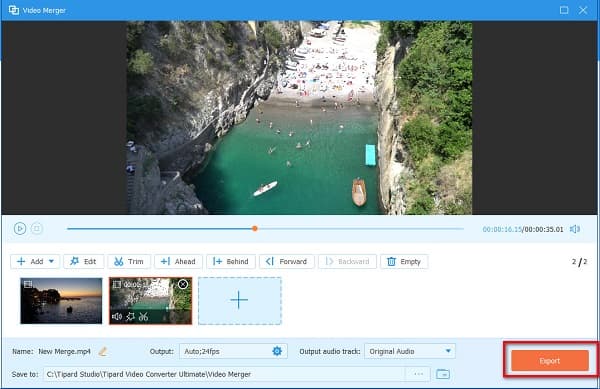
الجزء 3. أسئلة وأجوبة حول دمج مقاطع الفيديو عبر الإنترنت
هل يمكنني دمج مقاطع الفيديو على جهاز iPhone الخاص بي؟
نعم. هناك العديد من تطبيقات دمج الفيديو التي يمكنك تنزيلها من Appstore. يعد iMovie أحد أكثر تطبيقات دمج الفيديو شيوعًا لأجهزة iPhone.
كيف يمكنني تراكب الصور على مقاطع الفيديو؟
يمكنك استخدام ميزة العلامة المائية للفيديو من Tipard Video Converter Ultimate لتراكب صورة على مقاطع الفيديو.
انتقل إلى البرنامج المساعد في التأليف Toolbox> Video Watermark.
انقر على + زر تسجيل لتحميل الفيديو.
ثم ، انقر فوق صورة العلامة المائية لتراكب صورتك على الفيديو.
أخيرًا ، ضع الصورة على الفيديو ، ثم انقر فوق تصدير زر لحفظ الإخراج الخاص بك.
هل يمكنني دمج مقاطع الفيديو مجانًا؟
نعم. باستخدام الأدوات المذكورة أعلاه ، يمكنك دمج مقاطع فيديو متعددة مجانًا.
وفي الختام
الكل في الكل ، من السهل دمج مقاطع الفيديو عبر الإنترنت بالأدوات الصحيحة. والآن بعد أن تعلمت كيفية دمج مقاطع الفيديو ، يمكنك اختيار الفيديو الذي ستستخدمه من بين الأدوات الممتازة المذكورة أعلاه. ولكن إذا كنت تريد إخراجًا احترافيًا ، فاستخدم Tipard Video Converter Ultimate.







